1、使用Microsoft Teams转录功能需更新应用并由管理员开启权限;2、会议主持人启动录制时同步开启实时转录;3、参会者可于侧边栏查看实时文字,会后转录文本与录像一同保存至OneDrive或SharePoint;4、通过下载.vtt或.transcript文件获取完整记录,支持多设备查看但建议桌面端操作以保证格式完整。
☞☞☞AI 智能聊天, 问答助手, AI 智能搜索, 免费无限量使用 DeepSeek R1 模型☜☜☜
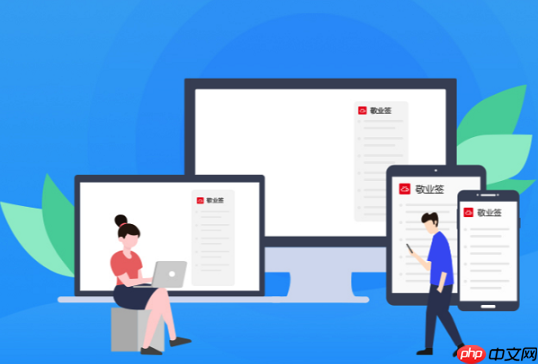
Microsoft Teams如何使用转录功能?这是不少网友都关注的,接下来由PHP小编为大家带来Microsoft Teams会议内容的文字转换详细操作指南,感兴趣的用户一起随小编来瞧瞧吧!
https://teams.microsoft.com1、确保你的Microsoft Teams账户已升级至最新版本,桌面端或网页端均支持该功能,移动设备目前部分支持。
2、组织管理员需在后台开启“音频转录”权限,若未开启,成员将无法使用此功能。
3、召开会议时,必须由主持人开启录制功能,转录服务依赖于会议录制流程同步启动。
4、参会人员使用的语言应为系统支持语种,如英语、中文普通话等,以保障识别准确率。
1、进入正在进行的Teams会议后,点击顶部工具栏的“更多操作”(三点图标),选择“开始录制和转录”。
2、系统会提示所有参会者录制与转录已启动,此时音频流将被记录并实时转化为文字。
3、转录过程中,界面右侧会出现“转录”侧边栏,可实时查看生成的文字内容。
4、会议结束后,录制文件与转录文本将自动上传至关联的OneDrive或SharePoint目录。
1、登录对应账户的OneDrive或Teams频道文件库,找到本次会议的录制条目。
2、录制视频下方会附带一个“.vtt”格式的字幕文件和“.transcript”文本文件,即为完整转录内容。
3、点击下载文本文件后,可用记事本、Word或其他文档工具打开进行编辑或分享。
4、在Teams移动应用中也可查看转录摘要,但完整文本建议在桌面端获取以确保格式完整。
以上就是Microsoft Teams如何使用转录功能 Microsoft Teams会议内容的文字转换的详细内容,更多请关注php中文网其它相关文章!

每个人都需要一台速度更快、更稳定的 PC。随着时间的推移,垃圾文件、旧注册表数据和不必要的后台进程会占用资源并降低性能。幸运的是,许多工具可以让 Windows 保持平稳运行。

Copyright 2014-2025 https://www.php.cn/ All Rights Reserved | php.cn | 湘ICP备2023035733号